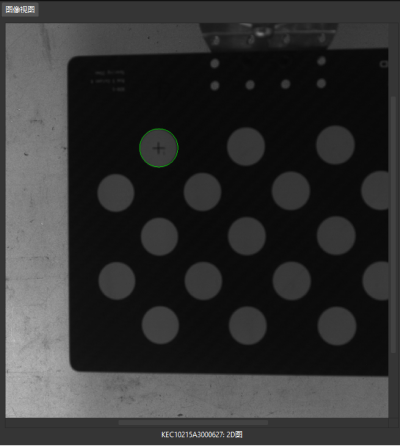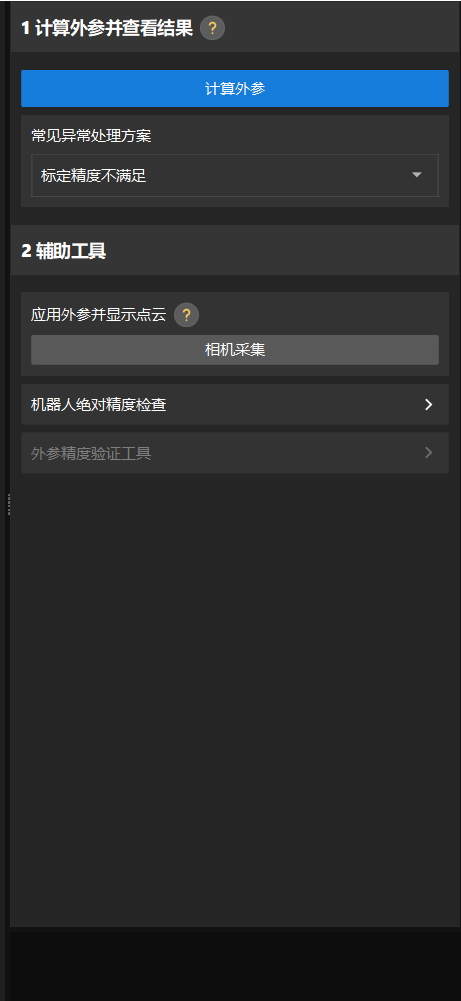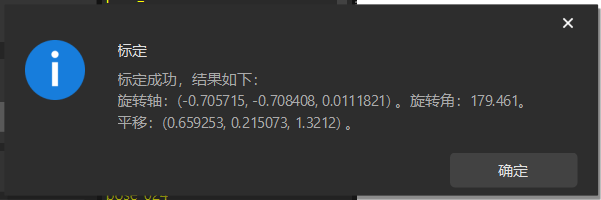桁架机器人的手眼标定
本操作指南介绍如何完成桁架机器人的手眼标定。
|
关于桁架机器人手眼标定相关的概念以及外参文件的使用,请参考 桁架机器人手眼标定说明 。 |
标定前准备
在进行手眼标定前,你先需要完成如下准备工作:
完成视觉系统的搭建
请参照视觉系统硬件搭建章节完成梅卡曼德视觉系统的搭建。
手眼标定需要使用Mech-Eye Viewer、Mech-Vision&Mech-Viz软件。请确保上述软件已经安装并更新到最新版本。
准备标定所需物料
桁架机器人的手眼标定需要使用如下物料:
-
标定板
-
尖点
-
卷尺
请按照如下要求准备标定板:
-
请确保标定板上圆清晰,没有明显刮花痕迹,标定板没有明显弯曲变形。
-
在桁架机器人的手眼标定场景下,请将标定板平放在工作平面的中心位置。
-
尖点请安装在桁架机器人夹具上。卷尺将用于测量尖点到夹具法兰中心在X、Y、Z方向上的偏差。

检查标定板点云质量
| 标定板的点云质量会影响手眼标定结果的精度。检查标定板的点云质量,用于确保标定结果的准确性和可靠性。标定流程中包含了检查标定板点云质量的操作。你也可以在标定前提前检查标定板点云质量,从而节省标定流程所需时间。 |
-
将标定板水平放置在相机视野下工作平面的中心。
-
打开Mech-Eye Viewer软件,选择项目使用的相机,然后选择使用“calib”参数组并调整相机参数。
-
调整2D参数,使2D图中标定整体亮度不宜过暗,每个标定圆清晰可见。
-
调整3D参数,使标定板上每个标定圆完整可见。
若现场环境光较复杂,建议通过遮补光来降低环境光对2D图和点云的影响。
-
通过完成以上步骤来确保标定板点云质量满足要求。
正常 过曝 欠曝 2D图


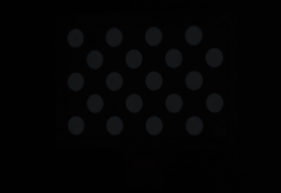
点云
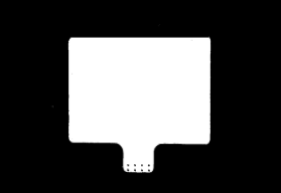
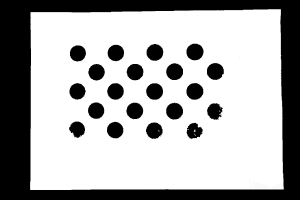
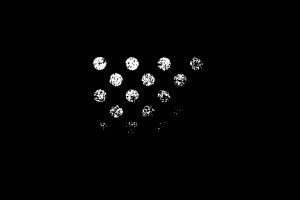
完成标定前检查工作
请参考标定前检查工作,完成如下检查:
-
确认机器人底座已牢固安装。
-
确认相机支架及相机已牢固安装。
-
确认机器人绝对精度满足使用要求。
-
校验机器人模型参数准确性。
-
确认已进行相机预热暖机。
标定预配置
-
打开Mech-Vision软件,在工具栏上单击相机标定按钮。标定预配置窗口将弹出。
-
确定已完成标定前检查工作后,单击确认检查按钮,然后单击下一步按钮。
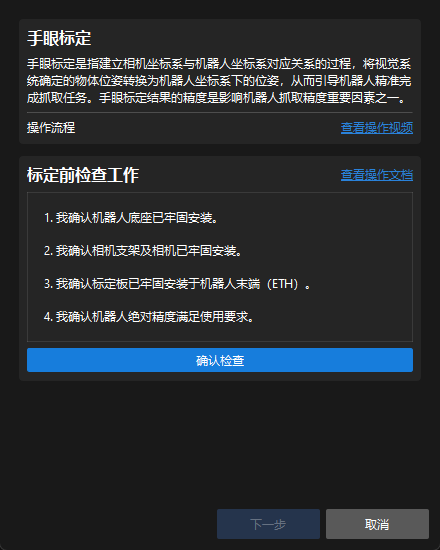
-
在选择如何标定窗口,选择开始新的标定单选框,然后单击下一步按钮。
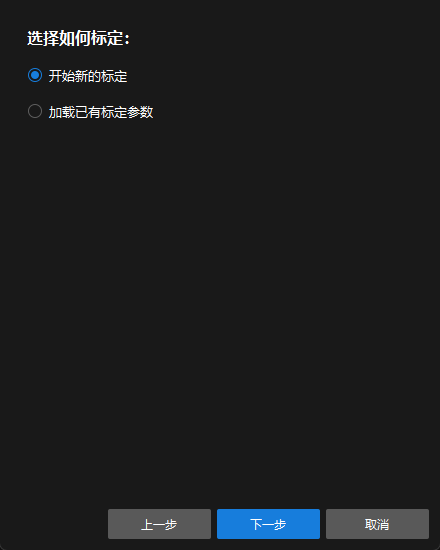
-
在选择标定任务窗口,从下拉列表框中选择其他机器人的手眼标定,根据需要指定机器人欧拉角类型参数,选择机器人坐标系类型,然后单击下一步按钮。
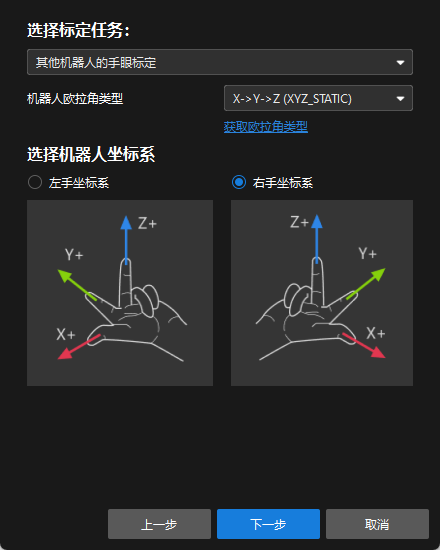
-
机器人坐标系类型请参照 左右手坐标系 确定。如果桁架机器人使用左手坐标系,在此处选择左手坐标系。
-
在与机器人通信时,通信模块在收发位姿时自动进行坐标系转换。在收到机器人侧发送的机器人位姿时,它自动将左手坐标系下的位姿转换为右手坐标系下的位姿;在发送软件输出的位姿给机器人侧前,它将右手坐标系下的位姿转换为左手坐标系下的位姿。
-
在标定流程需要手动输入机器人法兰位姿时,需要先对Y轴值取反。
-
-
在选择标定用的机器人类型窗口,选择桁架机器人(最高支持6个自由度,XYZABC)单选框,然后单击下一步按钮。
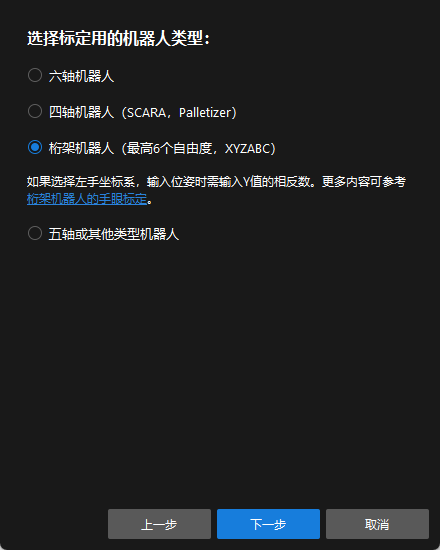
-
在选择影响相机位置的桁架机器人运动窗口,根据实际的相机安装情况判断桁架机器人的哪种运动会影响相机位置,然后勾选相应的复选框,最后单击开始标定按钮。
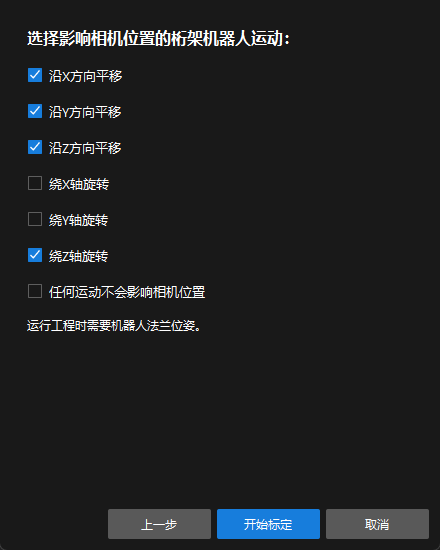
至此,标定预配置已完成,将进入正式标定流程。
标定流程
连接相机
-
在连接相机步骤,在相机编号列表中选中需要连接的相机,然后单击
 即可连接相机,或者直接双击需要连接的相机。
即可连接相机,或者直接双击需要连接的相机。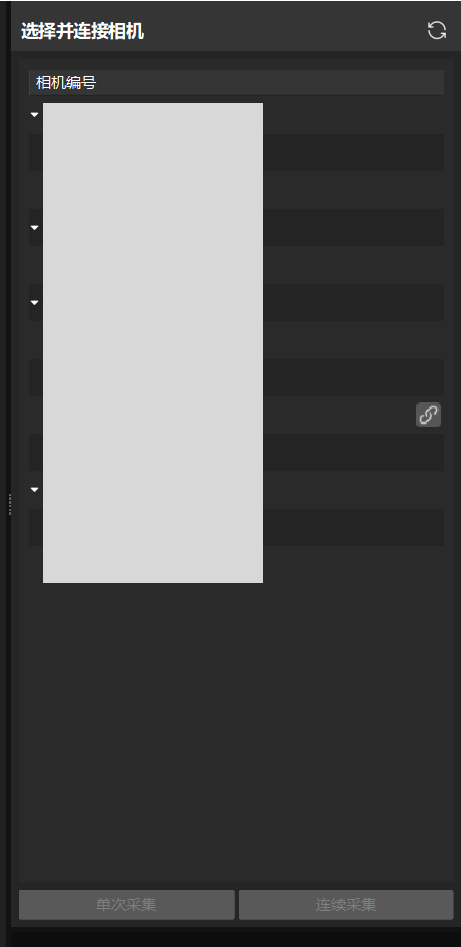
-
连接相机后,可以单击连续采集或者单次采集按钮。
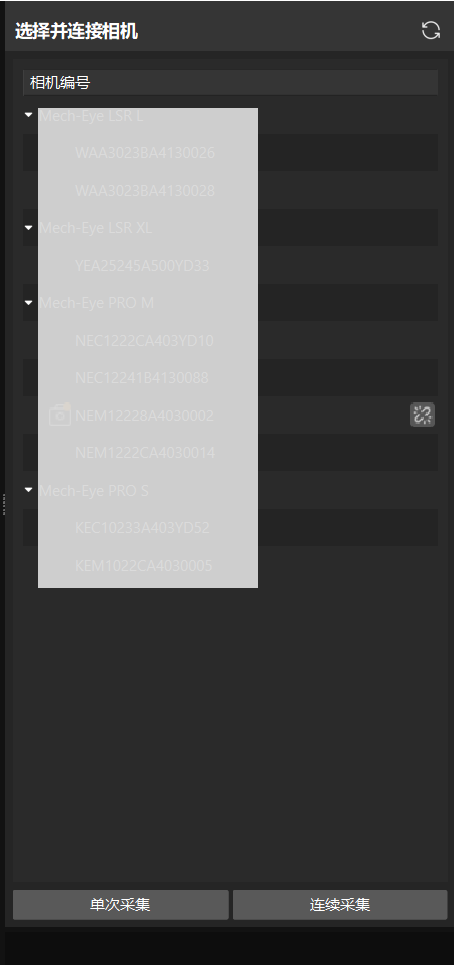
-
在右侧图像视图面板中,确定相机能够正常采集图像,然后在底部栏单击下一步按钮。
安装标定板并检查内参
-
在安装标定板并检查内参步骤,在1 选择标定板区域,设置标准标定板型号参数。
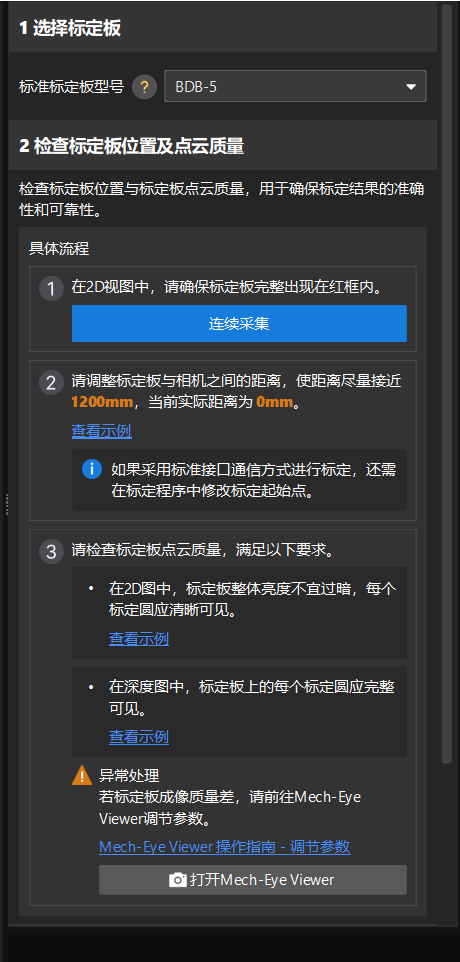
-
在2 检查标定板位置及点云质量区域,请仔细了解标定板位置和点云质量检查标准,然后单击连续采集按钮。连续采集按钮将会变为停止采集并检测位置按钮。
-
手动控制机器人移动到合适的位置,确保标定板完整出现在红框内,并且标定板与相机之间的距离尽量接近界面上展示的推荐距离。
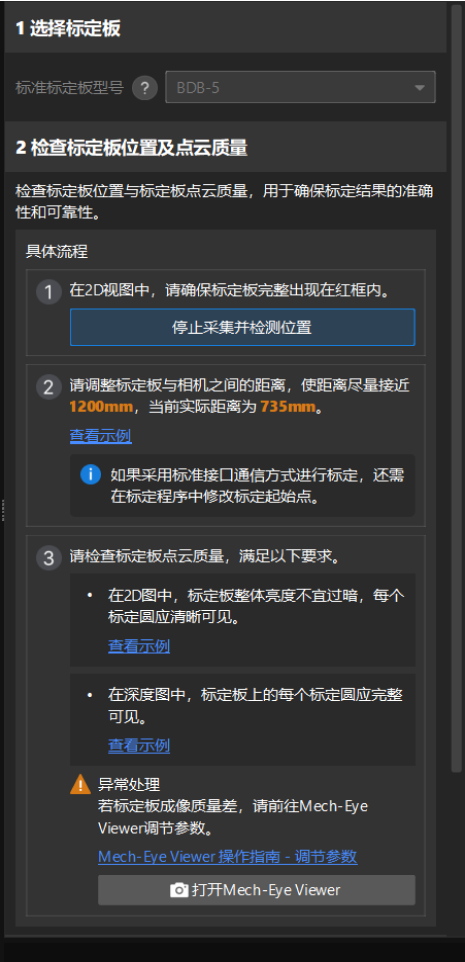
如果标定时采用标准接口通信方式,按界面提示调整标定板与相机之间的距离后,机器人所在位置可作为标定起始点。 -
确认标定板的2D图和深度图满足检查标准,然后单击停止采集并检测位置按钮。
如果采集的图像不符合标准,单击打开Mech-Eye Viewer按钮打开Mech-Eye Viewer软件,调整相机的2D和3D曝光参数,并重新进行采集。注意先将参数组切换为“calib”后再调节参数。
-
在3 检查相机内参区域单击检查内参按钮。
-
确认相机内参检查结果。
-
如果相机内参检查成功,在弹出的窗口单击确定按钮,然后在底部栏单击下一步按钮。
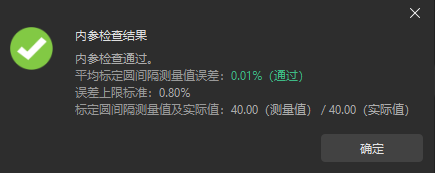
-
如果相机内参检查失败,可通过画辅助圆来辅助检查内参,然后单击重新检查内参按钮。
-
设置法兰坐标系下的TCP值
-
在设置法兰坐标系下的TCP值步骤,选择输入已知的TCP单选框,并输入TCP值。
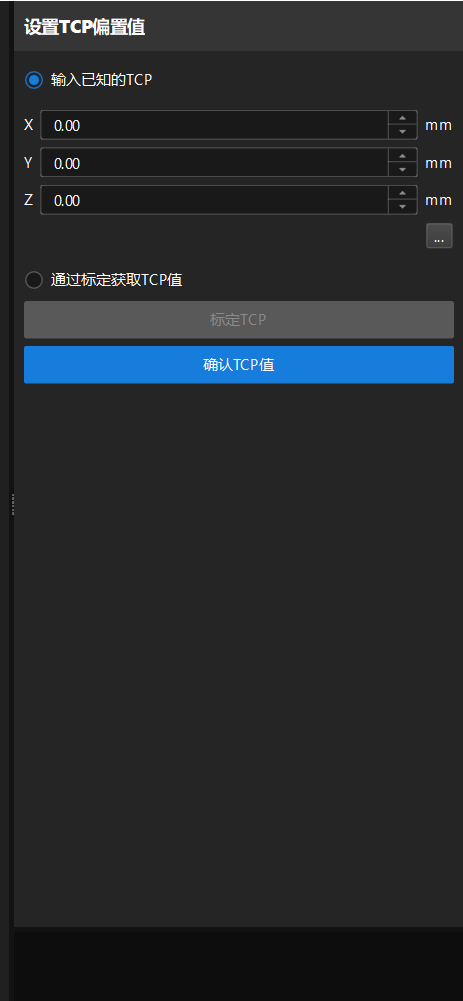
-
单击确认TCP值。
-
在底部栏单击下一步按钮。
如果TCP值未知,请选择通过标定获取TCP值单选框,然后单击标定TCP按钮。通过计算TCP工具计算出TCP值。
|
采集标定板图像和法兰位姿
-
在采集标定板图像和法兰位姿步骤,了解标定板信息采集说明。
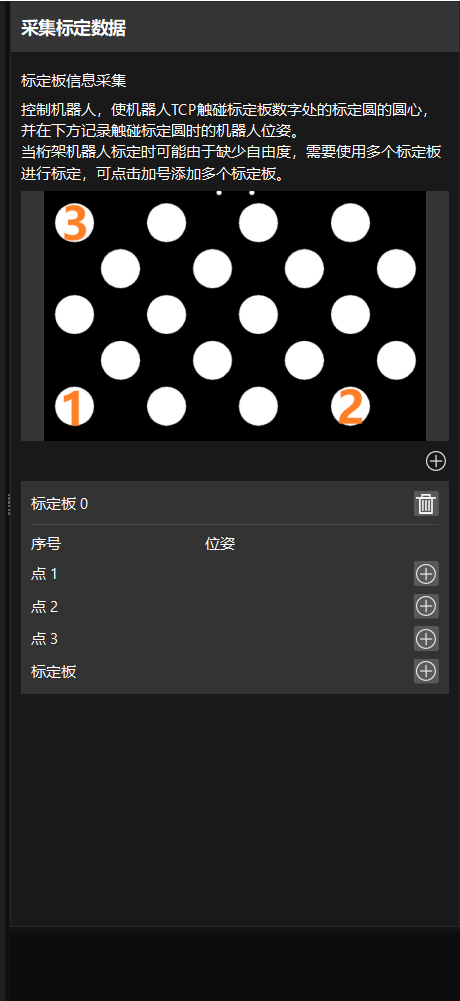
-
控制桁架机器人移动,使夹具上的末端尖点触碰标定圆1的十字中心,并读取示教器上的机器人法兰位姿。
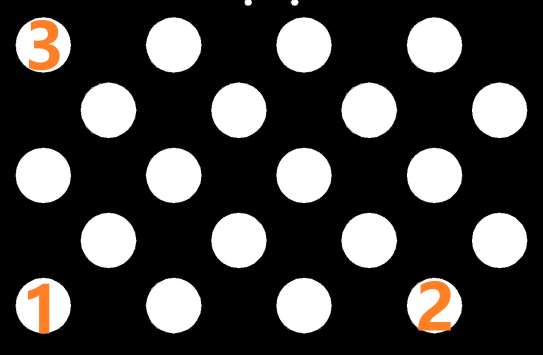
-
单击点1的
 按钮,在弹出的输入机器人法兰位姿对话框,输入机器人的法兰位姿,然后单击确定按钮。
按钮,在弹出的输入机器人法兰位姿对话框,输入机器人的法兰位姿,然后单击确定按钮。如果桁架机器人为左手坐标系,输入机器人法兰位姿时需要先对Y轴值取反。
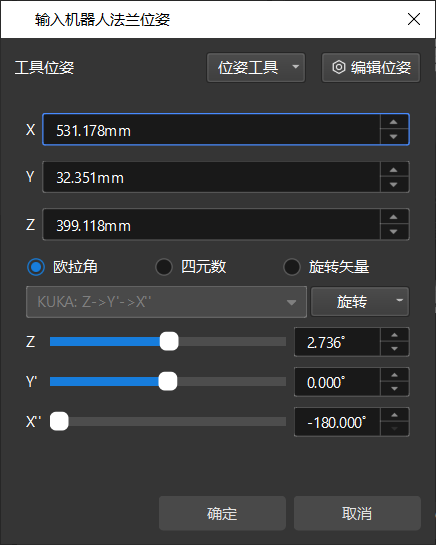
-
重复以上步骤,使尖点触点2和点3的十字中心并输入机器人法兰位姿。
-
单击当前标定板的
 按钮采集标定板的图像,在弹出的输入机器人法兰位姿对话框,输入相机采集标定板图像时的机器人法兰位姿,然后单击确定按钮。
按钮采集标定板的图像,在弹出的输入机器人法兰位姿对话框,输入相机采集标定板图像时的机器人法兰位姿,然后单击确定按钮。 -
单击更新数据按钮,然后在底部栏单击下一步按钮。
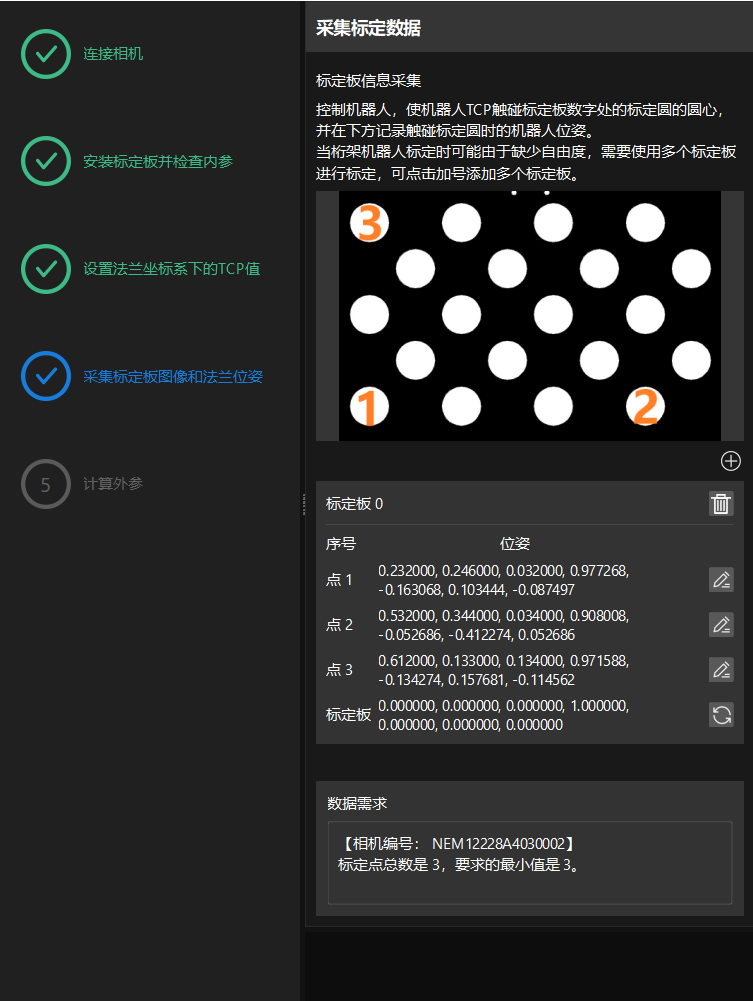
-
标定程序要求触碰至少三个不共线的点才能计算外参。
-
如果桁架机器人缺少某个方向的自由度(例如缺少Y方向的自由度),你可以添加多块标定板的位姿。首先,调整标定板的方向,使尖点可以触碰标定板上的两个点,同时输入机器人法兰位姿并采集标定板图像;然后在Z方向上抬高(或降低)标定板,再次沿X方向触碰标定板上的点,同时输入机器人法兰位姿并采集标定板图像。请确保标定板的新位置与上一个位置有明显的差异。
-
验证标定结果
本节提供快速验证标定结果的方法。
在点云视图中查看误差点云
在计算出相机外参后,执行如下操作:
-
标定结果计算完成后,在计算外参步骤的点云视图面板查看误差点云。
误差点云用于显示每个标定位姿上标定板圆点真实值与计算值之间的偏差。详细说明,请参考误差点云说明。 -
确认标定精度误差满足项目精度要求。查找占比为100%的误差值,即可粗略确定标定的精度。
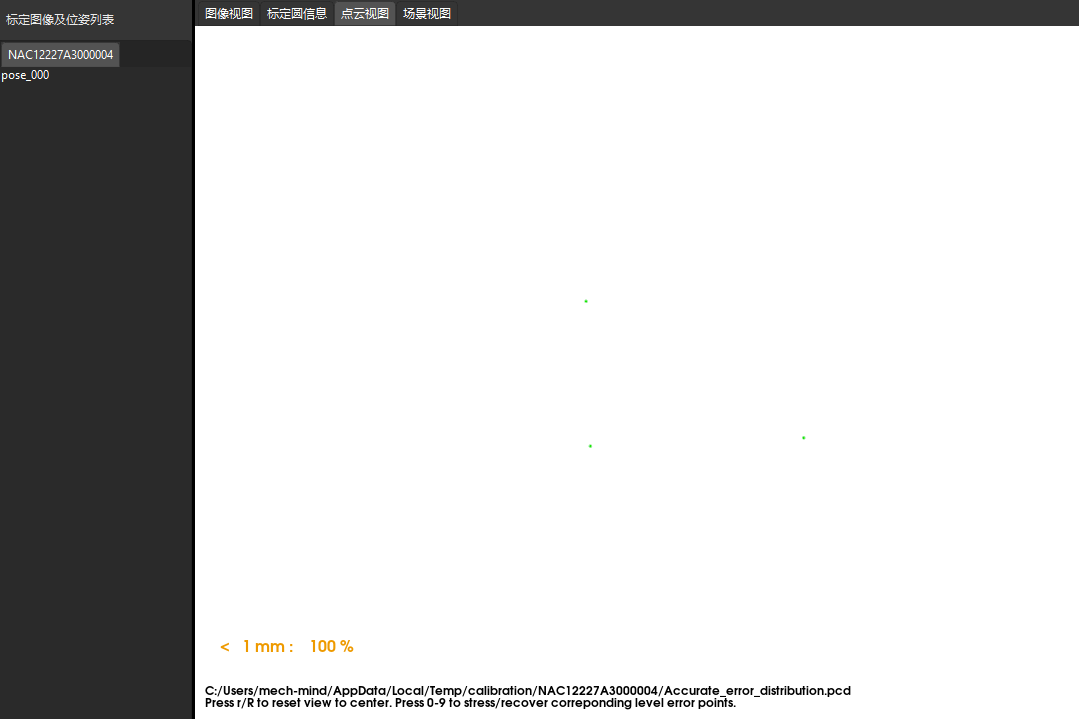
在标定流程计算外参步骤中,单击外参精度验证工具可以打开该工具。请参照工具的操作指导来验证外参精度,最终生成评估报告。
应用标定结果
外参验证完成后,即可应用标定结果。
在计算外参步骤的底部栏单击保存按钮,在弹出的保存标定参数组对话框,选择保存方式,然后单击确定按钮。标定结果将自动保存到工程的“calibration”目录下。
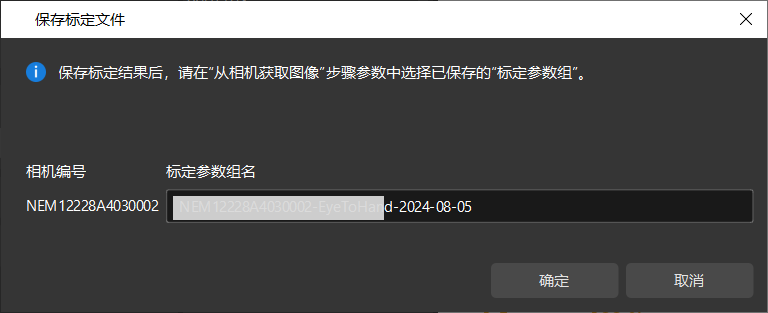
|
如需在保存标定参数组后,将标定参数组自动应用至工程中的“从相机获取图像”步骤,请根据实际需求选择以下保存方式:
|
至此,标定流程完成。